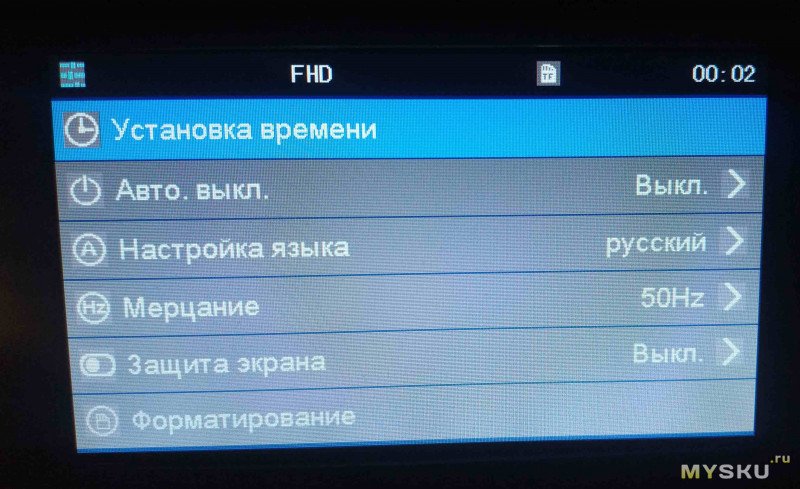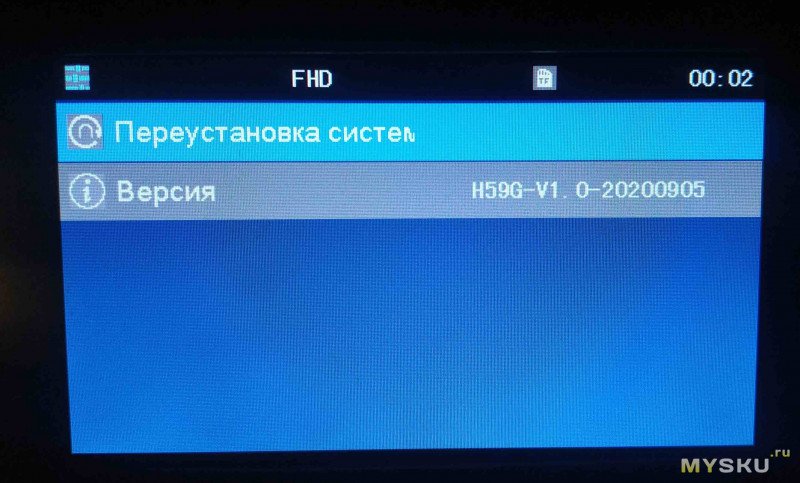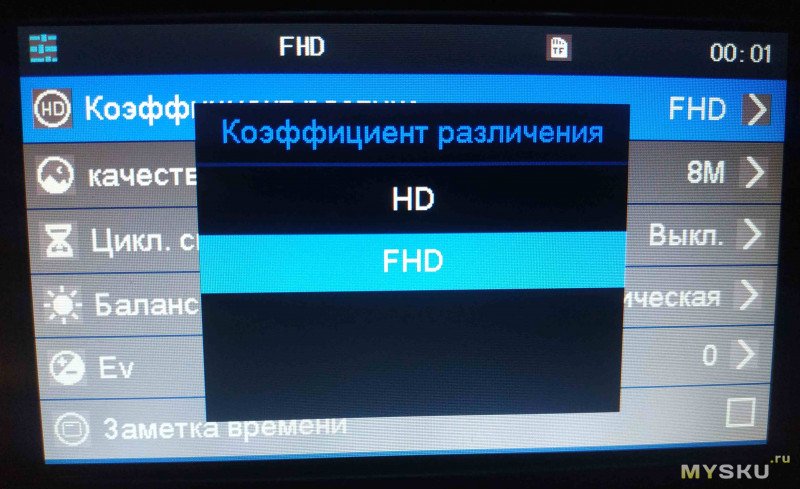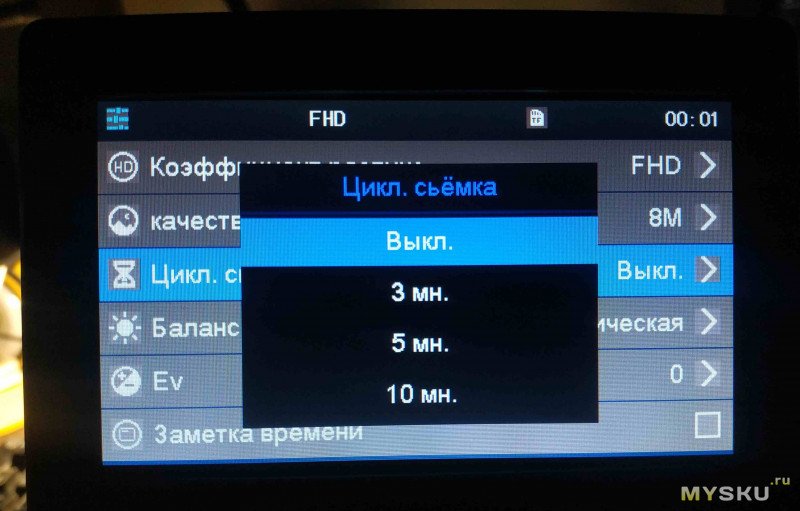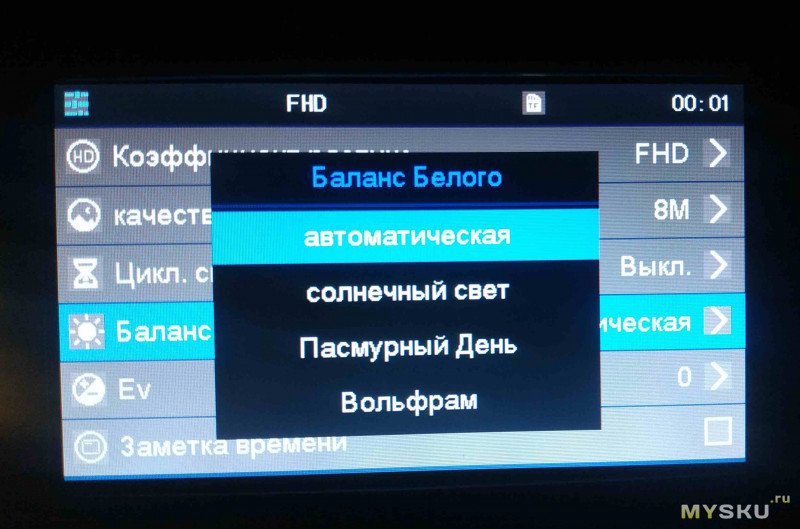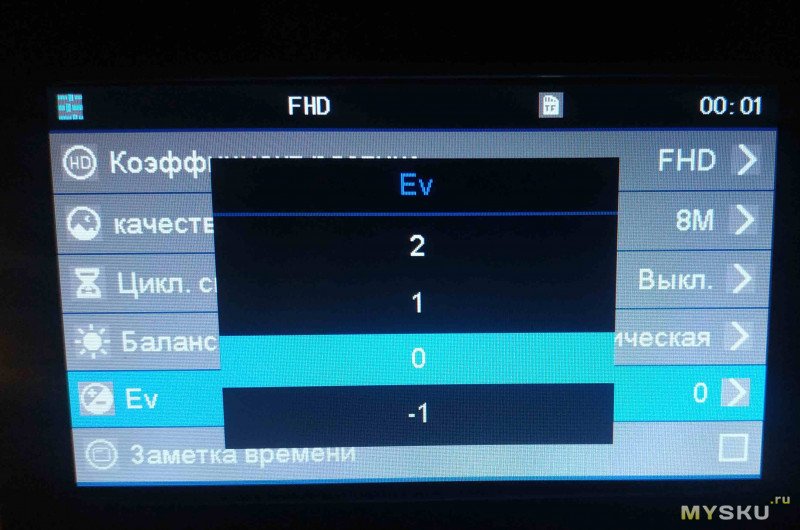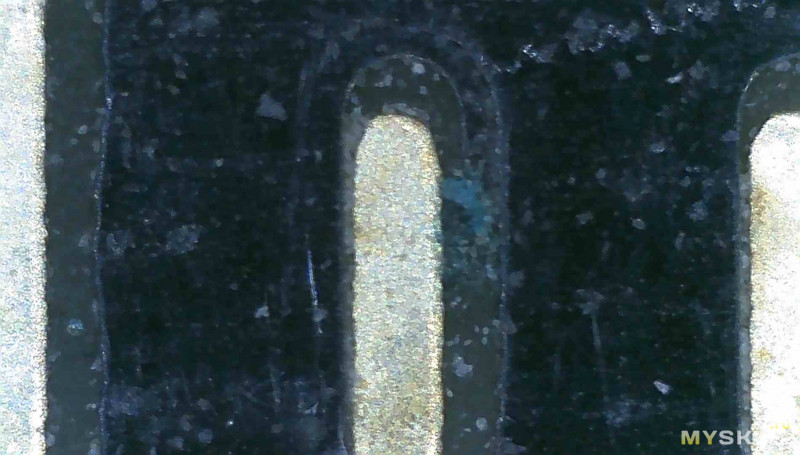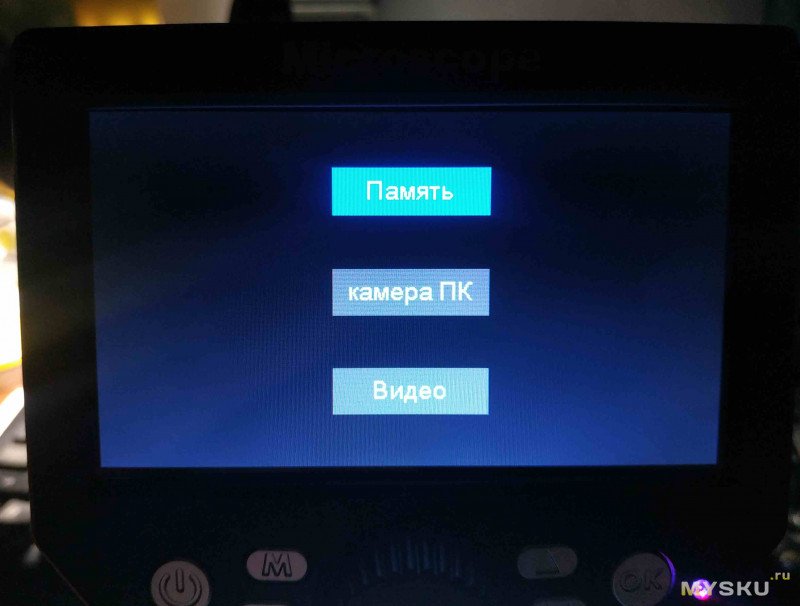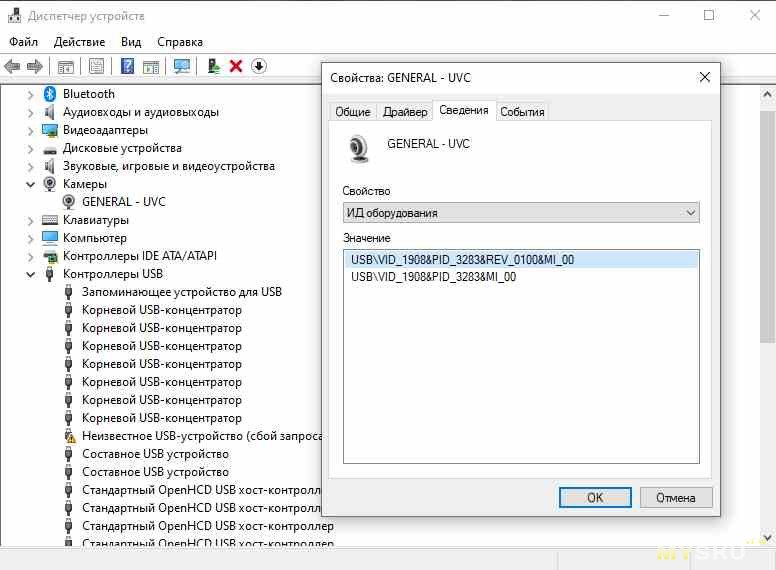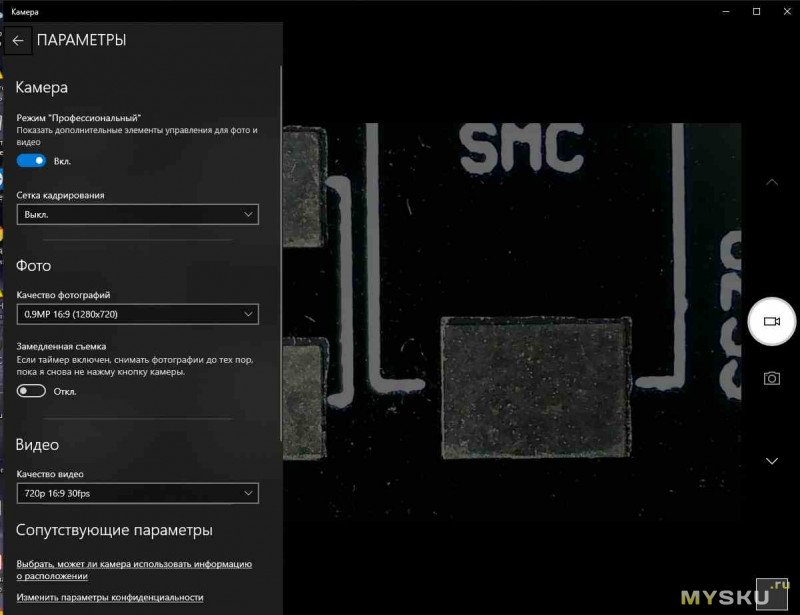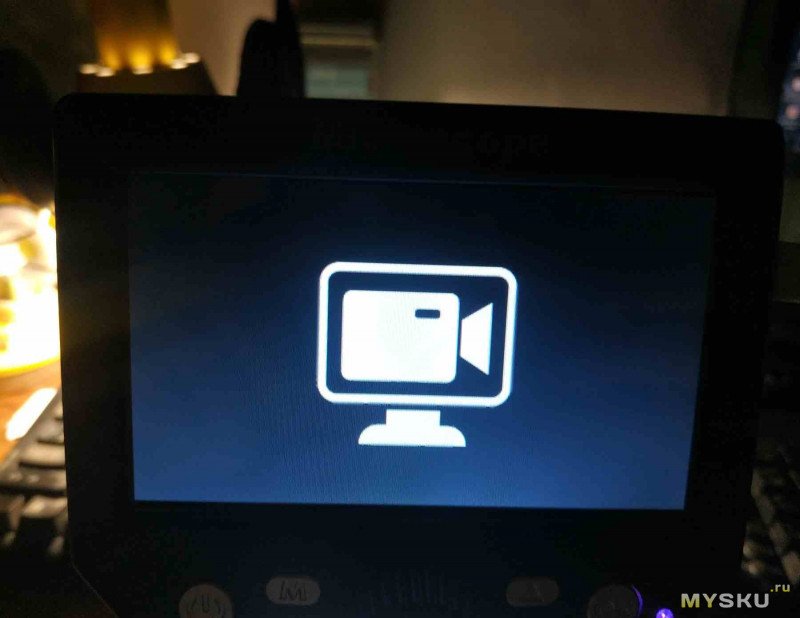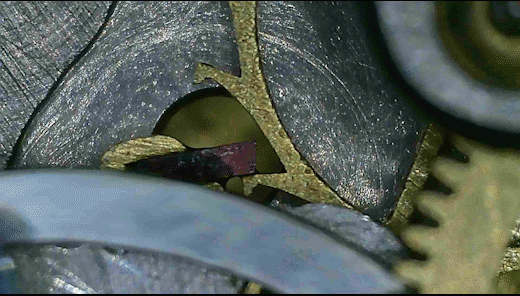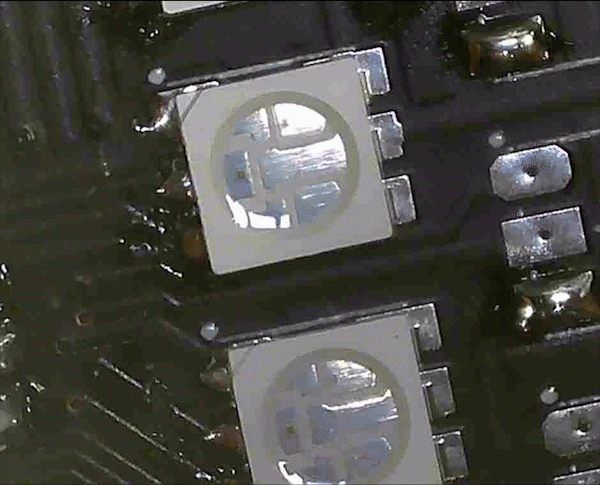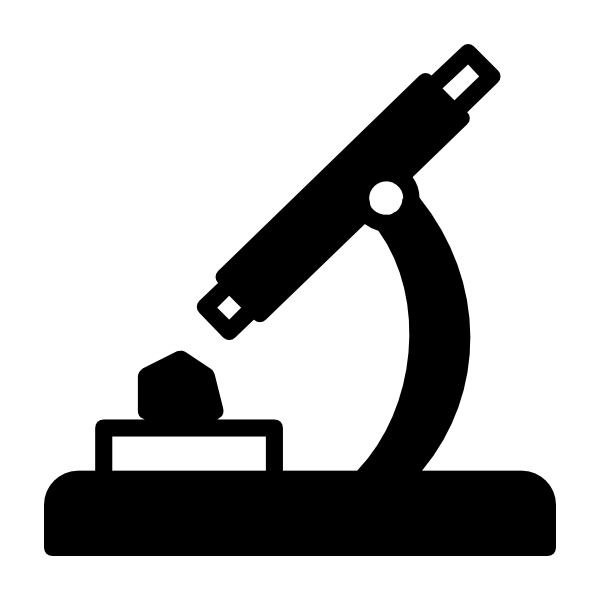Всем доброго времени суток!
Предлагаю на ваш суд обзор цифрового микроскопа с обещанным увеличением до 1000X, подключением к компьютеру в качестве камеры и возможностью записи видео в формате FHD.
Характеристики со страницы товара:
- Материал кронштейна: Металл
- Матрица: 8 Мегапикселей
- Экран: 4.3-inch
- Увеличение: 1X-1000X
- Видео можно сохранить на карту флэш-памяти
- Дистанция фокусировки: от 10 мм до + ∞
- Аккумулятор: 1 * литиевая батарея, 2500 мАч (в комплекте)
- Время работы: 4-6 часов, время зарядки: 6-8 часов
- 16 языков: Английский, испанский, русский, корейский, японский, тайский, иврит, Португалия, немецкий, французский, Италия, Турция, Чехия, Польша, традиционный китайский и упрощенный китайский.
- Встроенная подсветка: 8 светодиодов
- Размер упаковки: 210 * 170 * 90 мм
- Вес упаковки: 520 г
Внешний вид
Приехал микроскоп в добротной картонной коробке, правда разрешение матрицы на ней указано уже не 8, а 10 мегапикселей.
Внутри коробки сам микроскоп, столик с кронштейном и небольшая инструкция.
Столик хоть и выполнен из добротного куска алюминия, но на мой взгляд маловат, длина 14,7 см
Ширина 7,5 см и толщиной около 8 мм.
В моем варианте кронштейн крепления к столу алюминиевый.
Но есть еще вариант с пластиковым кронштейном. Помимо цены и материала у этих кронштейнов есть еще различие в функционале. Пластиковый позволяет наклонять корпус микроскопа относительно стола, мой так не умеет, зато все крепление из металла.
Соединение между столом и штангой кронштейна резьбовое с дополнительной контргайкой для фиксации. Такой механизм позволяет поворачивать корпус самого микроскопа на 360 градусов вокруг стола что может быть удобно, когда требуется работать с более-менее большой деталью. Правда при такой установке на столик нужно класть противовес иначе голова микроскопа перевешивает, и вся конструкция падает.
Крепление микроскопа к штанге за счет двух винтов с резиновыми подушками на концах.
Такое крепление позволяет дополнительно поднять микроскоп вверх и выиграть еще немного зоны обзора и пространства перед линзой, это бывает нужно, например, при пайке или ремонте чего-либо мелкого.
Корпус самого микроскопа пластиковый, большую часть лицевой панели занимает 4-х дюймовый дисплей. Ниже него расположены 6 кнопкой управления и рукоятка фокусировки.
На боковой гране расположен порт для зарядки и соединения с компьютером, гнездо карточки памяти и регулятор яркости подсветки.
На задней стороне корпуса между разъемом USB и карточкой памяти расположена кнопка, подписанная как REST, можно предположить что это сброс настроек, но на самом деле это просто принудительная перезагрузка через отключение аккумулятора.
Подсветка интегрирована в объектив микроскопа и состоит из 8 светодиодов.
Разборка
А теперь немного внутренностей. Корпус собран на четырех винтах так что разобрать его не составляет никакого труда, главное не забыть отсоединить шлейфы, они хоть и не особо короткие, но раскрыть корпус без отключения мешают.
Внутри нас встречает дисплей в металлическом корпусе, и небольшая плата поверх него.
Основной контроллер CEP6871-P830U и флешка 25q80as
Аккумулятор литиевый, приклеен к тыльной крышке.
Матрица закреплена на подвижной рейке и через зубчатую передачу соединена с ручкой фокусировки. Настройка на фокус в микроскопе осуществляется за счет движения матрицы, при этом объектив остается неподвижным.
Весь блок (объектив, матрица на рейке и подсветка) собран отдельным элементом, который можно извлечь из корпуса.
А вот и сам объектив, я могу ошибаться, но, по-моему, всего объектива там 1 линза.
Матрица примерно 4х3мм
Интерфейс
Меню микроскопа состоит из трех экранов, русский перевод немного корявый, но понять, что имелось в виду можно.
Для записи видео доступно два варианта HD или FHD
Для фотографии можно выбрать разрешение от 1 до 10 мегапикселей в теории. На практике если ставишь разрешение выше 2мп фотографии начинают сохраниться через раз, при разрешении в 8-10мп сохраняет только 1-2 кадра сразу после включения и все. При этом какого-либо сообщения об ошибке нет, микроскоп показывает отсчет 5 сек для стабилизации изображения, затем примерно на пол секунды картинка замирает как бы для сохранения, но файл на карточку не записывает 
Циклическая съемка. Режим аналогичен работе видео регистратора в машине, создает файла заданного временного интервала, после заполнения карточки начинает удалять старые и писать поверх новые.
Установка баланса белого. Полностью аналогично подобному меню в фотоаппарате, но лично меня и автоматический режим устроил.
Компенсация экспозиции ±2 с шагом в 1. При использовании встроенной подсветки проще убрать ее яркость чем регулировать через меню, может быть полезно только при использовании внешнего света.
Защита экрана, на самом деле это косяк перевода, в английском варианте пункт называется авто выключение.
Использование
А теперь немного подробностей эксплуатации.
1. Дистанция фокусировки. Из коробки она составляет примерно 13 мм, но только в том случае если микроскоп правильно собран.
Дело в том, что ручка фокусировки рассчитана на конечное число оборотов и блокируется механизмом внутри корпуса вне зависимости от движения рейки с матрицей. В свою очередь рейка имеет большую длину чем можно прокрутить ручкой, разница примерно в 3-4 зуба или около половины оборота ручки фокусировки. Так что при разборке желательно выкрутить регулировку в крайнее положение и потом еще сделать отметку на рейке. Я этого всего не делал в результате после сборки минимальная дистанция фокусировки выросла примерно до 2 см. и сфокусировать микроскоп в крайней нижней точке было невозможно, пришлось все опять разбирать и искать положение, когда микроскоп фокусируется в крайнем положении корпуса.
При таком положения на всю ширину дисплея вмещается ровно 2 мм.
Если этого Вам мало у микроскопа есть еще цифровой 4-х кратный зум, вместе с ним 2мм превращают в 1мм или даже меньше.
Максимальное расстояние между столом и объективом микроскопа составляет 155 мм (при условии что микроскоп поднят в своем креплении).
В таком положении в экран помещается 31мм
Если микроскоп не поднимать над креплением, то ширина захвата составит 26мм.
2. Подсветка микроскопа заслуживает отдельного разговора. Не знаю возможно она хороша для рассматривания жучков, паучков или еще чего-либо, но для пайки она не подходит от слова совсем.
Вот пару примеров, верхнее фото с подсветкой микроскопа, внизу подсветка отдельным боковым источником света. Прочитать номиналы большинства элементов невозможно, плюс выбит рельеф и не понятно, как расположены элементы и какое качество пайки. Так что я от использования встроенной подсветки отказался, использую или настольную лампу, которую опускаю пониже, или ставлю на стол видео свет, такой подсветки более чем достаточно для комфортной работы, матрица вполне светосильная.
3. Задержка картинки. Иногда недорогие микроскопы грешат слишком большой задержкой и с ними очень некомфортно работать, так что решил постараться измерить задержку отображения картинки на экране. Для теста взял Arduino и несколько светодиодов. По светодиодам пустил бегущий огонь и снимал камерой одновременно экран микроскопа и светодиоды у него на столе. При скорости записи 30 кадров/сек получилась задержка примерно в 3-4 кадра или 100-130 мс соответственно. Работать с такой задержкой комфортно и лично я ее не замечаю.
А вот при подключении микроскопа к компьютеру все становится хуже.
Компьютер определяет микроскоп как Web камеру General UVC, кому интересно ИД оборудования.
Через стандартную программу камера от Виндовс доступно только 1 разрешение 720p c просто дикой задержкой, я пытался тоже делать замеры и меня получилось 0,6-0,8 сек. При перемещении объекта видно, как картинка идет волнами. Так что записывать или просто показывать так видео кому-либо можно, а вот работать только если Вам не жалко своих нервов.
И еще один минус подключения к компьютеру, микроскоп не умеет показывать одновременно картинку на компьютере и своем дисплее, пока смотрите видео на мониторе, микроскоп показывает это.
И немного примеров работы
Анкерная вилка секундомера.
Пайка светодиода.
Крючки на ленте кабель организаторе FONKEN, в отличие от обычной липучки тут крючки двухсторонние.
Светодиод ws2812
Максимальное приближения контроллера.
По просьбе из комментариев фото лезвия ножа
Фото испытуемых
Два фото скальпеля
Два фото ножа, кончик и посередине лезвия
Почти все выше описанной в видео:
Небольшой вывод: Для домашней мастерской, начинающему радиолюбителю или мастеру вполне подойдет. Он конечно проигрывает оптическому бинокулярному и по качеству картинки, и по передачи объема и цвета, но и стоит он в разы дешевле. Есть проблема с сохранением фото в высоком разрешении, но думаю это не самый востребованный его функционал, а вот большая задержка при передаче картинки на компьютер и главное отсутствие изображения на дисплее при подключении к компьютеру действительно расстроили.
С купоном BGbb70aa цена 41.99$, до 31-го мая.
Заранее приношу свои извинения за орфографию и грамматику текста, все допущенные ошибки сделаны не специально, а только по незнанию и в связи с несовершенством программ автоматической проверки текстов.
Товар для написания обзора предоставлен магазином. Обзор опубликован в соответствии с п.18 Правил сайта.
Для работы проектов iXBT.com нужны файлы cookie и сервисы аналитики.
Продолжая посещать сайты проектов вы соглашаетесь с нашей
Политикой в отношении файлов cookie
В этом обзоре я хочу рассказать про цифровой микроскоп, который был приобретен для ремонта различной техники. Поможет разглядеть название радиоэлемента, запаять маленькую ножку у микросхемы, найти перегоревший участок на плате и многое другое.
| Увеличение до 1000х (цифровой зум 1-4х с шагом 0.2х) | |
|---|---|
| Разрешение сенсора 2.0MP | |
| Подключение к ПК по USB | |
| Автономное время работы без подзарядки – 4 часа | |
| Фото и видео съемка объекта с высоким разрешением 2048х1536 |
Микроскоп упакован в обычную картонную, коробку. Внутри упаковки все хорошо упаковано, с помощью белого, мягкого материала, похожего на поролон.

Микроскоп продается уже в сборе, то есть вы просто достаете его из коробки и можно сразу начинать пользоваться. Управление проще некуда, всего пять кнопок управления. Расскажу про кнопки подряд, начну с крайней левой.
- Уменьшение цифрового зума
- Меню
- Кнопка выбора
- Включение/выключение — надо удерживать в течение трех секунд
- Увеличение цифрового зума
Управления полностью механическое, кнопки нажимаются легко.
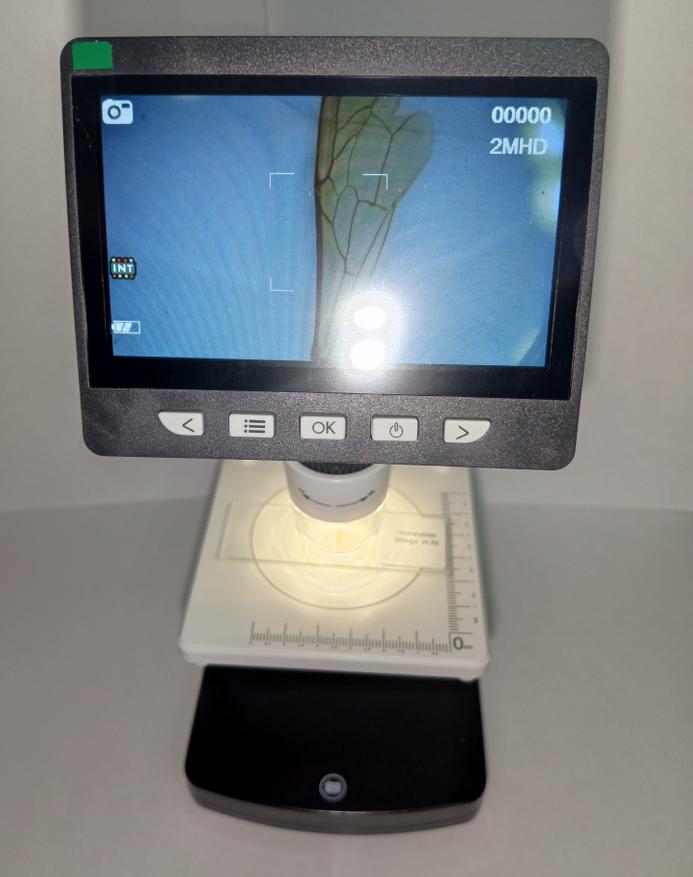
С левого бока установлен разъём mini HDMI, который служит для вывода изображения на телевизор, проектор или аналогичное устройство. С правой стороны установлен разъем для карты памяти microSD, в комплект входит. Ниже расположилось колесико, которое отвечает за яркость подсветки, рабочей зоны микроскопа. Сразу скажу, яркости вполне достаточно. В нижней части микроскопа установлен разъём для зарядки microUSB и красный светодиод, который сигнализирует режим зарядки.
Стол обладает двумя зажимами по краям и простой регулировкой по высоте. Также предусмотрена измерительная линейка, я думаю она нужна будет тем, кто будет использовать микроскоп по назначению. Для чего приобрел я, расскажу чуть ниже. Микроскоп надежно стоит на столе, от малейшего прикосновения не падает.

В комплект поставки входит:
- Микроскоп
- Кабель для зарядки
- Руководство пользователя
- Две пробирки
- Тряпочка

В меню настроек особо интересного ничего нет. Изначально микроскоп на английском языке, но в настройках есть русский. Выставить дату время, частоту работы 50 Гц или 60 Гц. Хранитель экрана — это через сколько времени отключать экран.
Большая особенность этого микроскопа то что его можно подключить к компьютеру, с помощью USB интерфейса. При подключении к компьютеру определяется, как веб камера, а следовательно можно настроить в любой программе. Есть программа, которая предоставляется производителем. Проверял дополнительно работоспособность в популярной программе OBS, тоже работает. Кстати цифровой зум при подключении перестает работать, будет работать если есть возможность в программе.
Я покупал микроскоп для пайки маленьких радиоэлементов. Иногда тяжело припаять без увеличения микросхему или smd резистор, но нужен такой микроскоп не только для пайки. Бывает такое, что невозможно разглядеть название микросхемы, или отследить или найти прогоревшую дорожку, с этим микроскопом это стало возможно.
Несколько фотографий для примера увеличения.
На первой фотографии каляки-маляки написанные шариковой ручкой, синего цвета. На второй фотографии крыло насекомого, которые было в комплекте в пробирки. Кстати на сайте микромед, полно таких модель под стеклом для рассмотрения. Мы первые дни, с семьёй рассматривали всё подряд. Весьма очень интересно, особенно дочке.
Помимо фотографий, можно ещё записывать видео.
В целом микроскоп очень хороший, как по своим возможностям, так и по качеству. Кстати, в нижней части основания микроскопа есть кнопочка с символом фотоаппарата, которая делает моментально скриншот и записывает на установленную карту памяти. К сожалению карта памяти в комплект не входит, хотя производитель мог бы и положить на 8 Гб, ведь она не так-то и дорого стоит.
Качество дисплея приемлемое, видно все хорошо. Углы обзора довольно неплохие, картинка яркая и насыщенная. Я использую в паре со стареньким ноутбуком, где удобнее рассматривать. Автономность микроскопа отличная, проработал на полностью заряженным аккумуляторе около трёх часов.
Честно не смогу сказать хорошо он увеличивает или плохо, в плане микробиологии, а вот для ремонта незаменимая вещь, особенно если вы уже возрасте. Я показал отцу этот микроскоп, который также занимается ремонтом и он сказал почему ты его не купил раньше, ведь с ним гораздо удобнее работать.
Узнать актуальную цену и дополнительную информацию, можно здесь.
- Компактный
- Большой дисплей
- Хорошее приближение
- Вывод картинки на компьютер или телевизор
- Моментальные скриншоты
- Подсветка рабочего стола
- Для меня минусов в этой модели нет
Характеристики
Увеличение микроскопа, крат
50-1000х
Источник света
8 белых светодиодов с регулировкой яркости
Источник питания, В
от USB2.0/Type-C/microUsb
Габаритные размеры, мм
113х33х33
Масса, не более, кг
0,083
Максимальное разрешение
1920*1080
Размер сенсора
2MP
Формат видео и частота кадров
MP4
Операционная система
Android 4.2 и выше/ Windows Vista/7/8/10/11
Портативный цифровой микроскоп МИКМЕД USB 1000Х 2.0 с сенсором 2.0 MP захватывает и передает фото и видеоизображение в высоком качестве с разрешением до 1920х1080. Микроскоп подключается к ПК и мобильным устройствам с предустановленным программным обеспечением (Android/ Windows) по USB-интерфейсу.
Цифровой микроскоп предназначен для наблюдения с регулируемым увеличением до 1000х плоских пропускающих свет и объемных непрозрачных объектов. В качестве источника света в микроскопе используются 8 белых ярких светодиодов с плавной регулировкой яркости. Светодиоды равномерно распределены вокруг объектива прибора, чтобы настраивать правильное ровное освещение для детализации исследуемого образца. Светодиоды выдают постоянный немерцающий свет, благодаря чему отображаемая картинка комфортна для глаз – лишена искажения и полос.
МИКМЕД USB 1000Х 2.0 подходит для контроля на производстве и в ремонтной мастерской, медицинских осмотров, оценки и дефектовке изделий, и много другого. Микроскоп также будет полезен при обучении и знакомстве с окружающей средой, во время занятий хобби и рукоделием.
Микроскоп не требует дополнительного подключения к сети во время работы – устройство питается по USB-интерфейсу от ПК или смартфона. Поэтому микроскоп будет удобен и для стационарного использования и работы вне лаборатории. Конструкция комплектного настольного кронштейна позволит зафиксировать микроскоп для исследования объекта под углом. Микроскоп легко устанавливается в штатив и также легко вынимается из него, чтобы удерживаться во время наблюдения в руке.
Руководство по эксплуатации цифрового микроскопа МИКМЕД USB 1000Х 2.0:
Руководство по эксплуатации в формате PDF на русском языке можно скачать здесь.
Инструкцию по работе с цифровым микроскопом МИКМЕД USB 1000Х 2.0 формате PDF на русском языке можно скачать здесь.
Пакет программного обеспечения для цифрового микроскопа МИКМЕД USB 1000Х 2.0:
Рекомендуемое программное обеспечение для ПК можно скачать здесь.
Рекомендуемое APP приложение для мобильных устройств можно скачать здесь
Android:
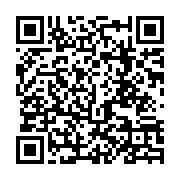
Цифровой микроскоп ANAC MS4 для IOS/Android
Использование продукта: тестирование электронных печатных плат, промышленные испытания, тестирование текстиля, техническое обслуживание часов и мобильных телефонов, осмотр кожи, осмотр кожи головы, осмотр печати, учебные и исследовательские инструменты, прецизионный объект ampизмерение уровня жизни, помощь в чтении, хобби-исследования и т. д.
Особенности продукта: полные функции, четкое изображение, тонкое мастерство, встроенный аккумулятор, подключение к компьютеру, небольшой размер и портативность, поддержка до 12 языков и т. д.
Детали и функции
Изображения только для справки, пожалуйста, обратитесь к реальным объектам.
Детали и функции
Инструкции по использованию
| Номер | Функция |
| 1 | Интерфейс Micro USB |
| 2 | Сброс |
| 3 | Светодиодный индикатор |
| 4 | регулировка яркости светодиода |
| 5 | Светодиодный источник света |
| 6 | Экран монитора |
| 7 | Кнопка питания |
| 8 | Ключи фото/видео |
| 9 | Ролик регулировки фокусного расстояния |
Интерфейс микро-USB:
Можно подключить USB для зарядки или подключить к компьютеру. (Не рекомендуется использовать оборудование во время зарядки, что сократит срок службы аккумулятора оборудования) Клавиша сброса: Клавиша сброса. Когда работа оборудования ненормальна, используйте тонкую иглу, чтобы нажать на эту кнопку, чтобы принудительно выключить (Примечание: если вам нужно запустить после выключения, вам нужно снова нажать кнопку включения / выключения в течение длительного времени).
Светодиодный индикатор: индикатор зарядки. В процессе зарядки горит красная лампочка, гаснет при полной зарядке.
Регулировка яркости светодиода: переключите потенциометр, чтобы отрегулировать яркость дополнительного светодиодного освещения.
Светодиодный источник света: дополнительный свет камеры.
Экран монитора: отображать заряд батареи и состояние подключения WiFi/USB.
Кнопка питания: нажмите и удерживайте ее, чтобы включить или выключить.
Ключ фото/видео: когда оборудование работает, нажмите эту кнопку, чтобы сделать фотографии и сохранить их автоматически. Нажмите эту кнопку на 2 секунды, чтобы войти в режим записи, отпустите кнопку, чтобы сохранить состояние записи, нажмите и удерживайте ее в течение 2 секунд, чтобы отпустить и выйти из режима записи и сохранить видео, записанное в течение этого периода. Это может быть viewed позже на вашем устройстве IOS/Android.
Ролик регулировки фокусного расстояния: когда оборудование работает, вращением этого ролика можно регулировать фокусное расстояние и фокусировать снимаемый объект.
Параметры спецификации продукта
| Товары | параметры |
| Наименование | цифровой микроскоп MS4 |
| Оптический размер объектива | 1 / 4 « |
| Отношение сигнал / шум | 37dB |
| чувствительность | 4300 мВ/люкс-сек |
| Фотографическое разрешение | 640×480, 1280*720, 1920*1080 |
| Разрешение видео | 640×480, 1280*720, 1920*1080 |
| формат видео | Mp4 |
| Формат изображения | JPG |
| режим фокусировки | Вручную |
| Коэффициент увеличения | 50X-1000X |
| Источник света | 8 светодиодов (регулируемая яркость) |
| Диапазон фокусировки | 10 ~ 40 мм (дальний view) |
| Баланс белого | Автоматически |
| Экспозиция | Автоматически |
| Операционная система ПК | Windows XP, Win7, Win8, Win10, Mac OS X
10.5 или выше |
| Расстояние Wi-Fi | В пределах 3 метров |
| Структура линзы | 2G + ИК |
| апертура | F4.5 |
| Угол объектива view | 16° |
| Интерфейс и режим передачи сигнала | Микро / USB2.0 |
| Температура хранения / влажность | -20°C – +60°C 10-80% относительной влажности |
| Рабочая температура / влажность | 0°C – +50°C 30% ~ 85% относительной влажности |
| Рабочий ток | ~ 270 мА |
| Потребляемая мощность | 1.35 W |
| Рабочая среда приложения | Android 5.0 и выше, ios 8.0 и выше |
| Стандарт реализации WIFI | 2.4 ГГц (ЕЕЕ 802.11 б/г/н) |
Используйте цифровой микроскоп Wi-Fi на устройстве IOS/Android
Скачать APP
IOS: найдите iWeiCamera в App Store для загрузки и установки или отсканируйте следующий QR-код, чтобы выбрать версию IOS для установки.
Android: отсканируйте следующий QR-код и выберите версию Android (Google Play) (международные пользователи) или версию Android (Китай) (китайские пользователи) для загрузки и установки или введите адрес в браузере для загрузки и установки.
QR-код загрузки для IOS/Android:
Или введите следующий адрес в браузере для скачивания:
https://active.clewm.net/DuKSYX?qrurl
http%3A%2F%2Fqr09.cn%2FDu KSYX>ype=1&key=bb57156739726d3828762d3954299ca7a957b6172
Устройство включено
Нажмите кнопку питания устройства в течение 3 секунд, и экран дисплея загорится, и устройство включится.
Подключение цифрового микроскопа WiFi к устройству IOS/Android
Откройте настройки WiFi устройств IOS/Android, откройте WiFi, найдите точку доступа WiFi с префиксом
«Cam-MS4» (без шифрования) и нажмите Подключить. После успешного подключения вернитесь к основному интерфейсу устройств IOS/Android.
Введение и использование интерфейса приложения
Откройте приложение и войдите в основной интерфейс приложения:
Домашняя страница приложения
Справка: нажмите, чтобы view информация о компании, версия приложения, версия прошивки и инструкции по продукту. Предварительноview: нажмите, чтобы посмотреть изображение оборудования в режиме реального времени и управлять оборудованием. File: нажмите для view фотографии и видео files, которые были взяты.
Заранееview Интерфейс
Уменьшить: щелкните, чтобы уменьшить масштаб экрана (по умолчанию минимальное значение при каждом его открытии). Увеличение: нажмите, чтобы увеличить экран (используется, когда изображение слишком маленькое).
Опорная линия: нажмите, чтобы отметить центральную точку изображения крестиком.
Фото: нажмите, чтобы сделать фото и сохранить files автоматически.
Запись видео: нажмите, чтобы записать видео/завершить видеозапись и автоматически сохранить file.
Моя фотография
Нажмите на Мое фото, и вы сможете view фотографии или видео после ввода, или вы можете удалить фотографии или видео.
Интерфейс программного обеспечения для измерения ПК. Введение и использование
программное обеспечение для загрузки
Войти в http://soft.hvscam.com с помощью браузера выберите соответствующую версию в соответствии с вашей компьютерной системой и выберите «Привет!ViewУстановите 1.1” для загрузки.
Интерфейс программного обеспечения
Устройство открыто
Нажмите «Устройство» в верхнем левом углу, затем нажмите «Открыть», выберите устройство, которое вы хотите использовать, во всплывающем окне, а затем нажмите «Открыть» ниже, чтобы открыть устройство.
Если у вас есть какие-либо вопросы, пожалуйста, свяжитесь с нашей компанией.
Право окончательного толкования принадлежит нашей компании.
Предупреждение FCC
Данное устройство соответствует части 15 Правил FCC. Работа устройства зависит от следующих двух условий: (1) Это устройство не должно вызывать вредных помех, и (2) это устройство должно принимать любые получаемые помехи, включая помехи, которые могут вызывать сбои в работе.
Любые изменения или модификации, прямо не одобренные стороной, ответственной за соответствие, могут лишить пользователя права на эксплуатацию оборудования.
Примечание: Это оборудование было протестировано и признано соответствующим ограничениям для цифровых устройств класса B в соответствии с частью 15 правил FCC. Эти ограничения разработаны для обеспечения разумной защиты от вредных помех при установке в жилых помещениях. Это оборудование генерирует, использует и может излучать радиочастотную энергию и, если оно установлено и используется не в соответствии с инструкциями, может создавать вредные помехи для радиосвязи. Однако нет гарантии, что помехи не возникнут при конкретной установке. Если это оборудование действительно создает недопустимые помехи для приема радио или телевидения, что можно определить путем включения и выключения оборудования, пользователю рекомендуется попытаться устранить помехи одним или несколькими из следующих способов:
- Изменить ориентацию или местоположение приемной антенны.
- Увеличьте расстояние между оборудованием и приемником.
- Подключить оборудование к розетке в цепи, отличной от той, к которой подключен приемник.
- Обратитесь за помощью к дилеру или опытному радио / телевизионному технику.
Устройство было проверено на соответствие общим требованиям к воздействию радиочастотного излучения. Устройство можно использовать в условиях переносной экспозиции без ограничений.
Документы / Ресурсы
Содержание
- Не работает USB микроскоп на Windows 10 [РЕШЕНО]
- Microcapture не видит микроскоп
- Digital Viewer
- AMCap
- DinoCapture
- MiniSee
- AmScope
- ToupView
- Программу Microcapture, драйвер, и инструкцию можно скачать здесь.
- Не работает USB микроскоп на Windows 10 [РЕШЕНО]
- Скачать драйверВ 1000X USB Digital Microscope (Микроскоп):
- Посмотреть Похожие драйверы
- Logitech Webcam C160
- Defender C-004
- A4tech PK-336MB / PK-333MB / PK-335MB
- Genius Trek 310
- SoundMAX HD Audio 6.10.02.6585
- Описание
- Об устройстве
- Установка драйверов
- Ключевые особенности
- Смотрите также:
- Компьютер не видит usb микроскоп
- Программу Microcapture, драйвер, и инструкцию можно скачать здесь.
Не работает USB микроскоп на Windows 10 [РЕШЕНО]
Столкнулся с проблемой — цифровой USB микроскоп заказанный из Китая отказался работать на Windows 10. Обратился за помощью в интернет, но там предлагается установить драйвера и программы. Оказывается ничего этого делать не нужно.
Программами идущими в комплекте с подобными микроскопами и предлагаемыми для скачивания я не пользуюсь. Вместо закачки сомнительных программ и вирусов вместе с ними для работы с микроскопом можно использовать, например VLC медиа плеер — медиа, открыть устройство захвата и в названии видеоустройства выбрать микроскоп. Или Media Player Classic — файл, открыть устройство. После подключения к компьютеру под Windows 10 микроскоп не заработал, причем сообщение об ошибках в программах на истинную причину абсолютно не указывают.

Решение проблемы следующее:
— В диспетчере устройств нужно убедится, что устройство опознано (установлен драйвер). Выглядит это так:

Для этого микроскопа Windows устанавливает драйвер автоматически. Не нужно искать другой драйвер если микроскоп определился;
— В строке поиска Windows нужно начать набирать Каме (Came для английского интерфейса) и выбрать «Параметры конфиденциальности камеры»;
— Нужно разрешить предложениям доступ к камере (обе настройки разрешающие доступ должны быть включены).
При этом приложение которым вы собираетесь пользоваться не обязательно должно присутствовать в списке приложений. Микроскоп все равно сможет работать.

Оказалось, чтобы цифровой usb микроскоп заработал под Windows 10 не нужно устанавливать драйвера и специальные программы. Для этого достаточно разрешить приложениям доступ к камере в настройках безопасности Windows.
Источник
Microcapture не видит микроскоп
Сейчас в магазинах можно найти множество разнообразного оборудования для захвата изображений. Среди таких устройств отдельное место занимают USB-микроскопы. Они подключаются к компьютеру, а с помощью специального софта осуществляется мониторинг и сохранение видео, картинки. В этой статье мы подробно рассмотрим несколько самых популярных представителей подобного софта, поговорим об их преимуществах и недостатках.
Digital Viewer
Первым в списке выступит программа, функциональность которой сосредоточена исключительно на захвате и сохранении изображений. В Digital Viewer нет никаких встроенных инструментов по редактированию, черчению или расчету найденных объектов. Подходит данное ПО только для просмотра картинки в реальном времени, сохранении изображений и записи видео. С управлением справится даже новичок, поскольку все осуществляется на интуитивном уровне и не требуется наличия специальных навыков или дополнительных знаний.
Особенностью Digital Viewer является корректная работа не только с оборудованием разработчиков, но и со многими другими похожими устройствами. От вас требуется только установить подходящий драйвер и приступить к работе. К слову, настройка драйвера в рассматриваемой программе также имеется. Все параметры распределены на несколько вкладок. Вы можете перемещать ползунки, чтобы выставить подходящую конфигурацию.
AMCap
AMCap является многофункциональной программой и предназначена она не только для USB-микроскопов. Данное ПО корректно работает практически со всеми моделями различных устройств захвата, в том числе и цифровыми камерами. Все действия и настройки осуществляются через вкладки в главном меню. Здесь вам доступно изменение активного источника, настройка драйвера, интерфейса и применение дополнительных функций.
Как и во всех представителях подобного софта, в AMCap имеется встроенный инструмент по записи видео в реальном времени. Параметры трансляции и записи редактируются в отдельном окне, где вы можете подстроить под себя используемое устройство и компьютер. Распространяется AMCap платно, однако пробная версия доступна для скачивания на официальном сайте разработчика.
DinoCapture
DinoCapture работает со многими устройствами, однако разработчик обещает корректное взаимодействие исключительно с его оборудованием. Преимущество рассматриваемой программы в том, что хоть она и разрабатывалась под определенные USB-микроскопы, скачать ее может любой пользователь бесплатно с официального сайта. Из особенностей стоит заметить наличие инструментов для редактирования, черчения и расчета на обработанных инструментах.
Кроме всего, больше всего внимания разработчик уделил работе с директориями. В DinoCapture вам доступно создание новых папок, их импорт, работа в файловом менеджере и просмотр свойств каждой папки. В свойствах отображается основная информация по количеству файлов, их типам и размерам. Присутствуют и горячие клавиши, с помощью которых работать в программе становится проще и быстрее.
MiniSee
Компания SkopeTek разрабатывает собственное оборудование для захвата изображений и предоставляет копию своей программы MiniSee только при покупке одного из доступных устройств. В рассматриваемом ПО нет никаких дополнительных инструментов по редактированию или черчению. MiniSee обладает только встроенными настройками и функциями, с помощью которых корректируется, выполняется захват и сохранение изображений и видео.
MiniSee предоставляет пользователям достаточно удобную рабочую область, где присутствует небольшой обозреватель и режим предпросмотра открытых изображений или записей. Ко всему прочему есть настройка источника, его драйверов, качества записи, форматов сохранения и многого другого. Из недостатков нужно отметить отсутствие русского языка и инструментов по редактированию объектов захвата.
AmScope
Следующей в нашем списке находится AmScope. Данная программа предназначена исключительно для работы с USB-микроскопом, подключенным к компьютеру. Из особенностей софта хочется отметить полностью настраиваемые элементы интерфейса. Практически любое окно можно изменить в размере и передвинуть в необходимую область. В AmScope имеется основной набор инструментов по редактированию, черчению и замерам объектов захвата, что будет полезно многим пользователям.
Встроенная функция видеомаркера поможет откорректировать захват, а текстовый оверлей всегда будет отображать необходимую информацию на экране. Если требуется изменить качество картинки или придать ей новый вид, задействуйте один из встроенных эффектов или фильтров. Опытным юзерам будет полезна функция подключаемых плагинов и сканирование диапазона.
ToupView
Последним представителем выступит ToupView. При запуске данной программы в глаза сразу бросается множество параметров настройки камеры, съемки, масштабирования, цвета, скорости кадров и антивспышки. Такое обилие различных конфигураций поможет вам оптимизировать ToupView и комфортно работать в этом ПО.
Присутствуют и встроенные элементы редактирования, черчения и расчетов. Все они выведены в отдельную панель в главном окне программы. ToupView поддерживает работу со слоями, наложение видео и отображает лист измерений. Недостатками рассматриваемого софта является долгое отсутствие обновлений и распространение только на дисках при покупке специального оборудования.
Выше мы рассмотрели несколько самых популярных и удобных программ по работе с подключенным к компьютеру USB-микроскопом. Большинство из них ориентированы исключительно на работу с определенным оборудованием, но ничто не машет вам установить требуемые драйверы и подключить имеющийся в наличии источник захвата.
Отблагодарите автора, поделитесь статьей в социальных сетях.
Столкнулся с проблемой — цифровой USB микроскоп заказанный из Китая отказался работать на Windows 10. Обратился за помощью в интернет, но там предлагается установить драйвера и программы. Оказывается ничего этого делать не нужно.
Программами идущими в комплекте с подобными микроскопами и предлагаемыми для скачивания я не пользуюсь. Вместо закачки сомнительных программ и вирусов вместе с ними для работы с микроскопом можно использовать, например VLC медиа плеер — медиа, открыть устройство захвата и в названии видеоустройства выбрать микроскоп. Или Media Player Classic — файл, открыть устройство. После подключения к компьютеру под Windows 10 микроскоп не заработал, причем сообщение об ошибках в программах на истинную причину абсолютно не указывают.

Решение проблемы следующее:
— В диспетчере устройств нужно убедится, что устройство опознано (установлен драйвер). Выглядит это так:

Для этого микроскопа Windows устанавливает драйвер автоматически. Не нужно искать другой драйвер если микроскоп определился;
— В строке поиска Windows нужно начать набирать Каме (Came для английского интерфейса) и выбрать «Параметры конфиденциальности камеры»;
— Нужно разрешить предложениям доступ к камере (обе настройки разрешающие доступ должны быть включены).
При этом приложение которым вы собираетесь пользоваться не обязательно должно присутствовать в списке приложений. Микроскоп все равно сможет работать.

Оказалось, чтобы цифровой usb микроскоп заработал под Windows 10 не нужно устанавливать драйвера и специальные программы. Для этого достаточно разрешить приложениям доступ к камере в настройках безопасности Windows.
Занимаясь ремонтом и восстановлением различных электронных устройств, постоянно сталкиваешься с необходимостью работы с очень мелкими деталями. В связи с чем, решил купить USB микроскоп. Порывшись в Интернете, нашел довольно много различных моделей. Отзывы по данным девайсам были полярными – от восторженных, до полного неприятия.
Стало ясно, что пока сам не попробуешь – не поймешь. На ebay.com выбрал USB Digital Microscope (20x-800x). Основной критерий был – кратность не менее 400 (по рекомендациям из Интернета) и цена в пределах 1500 – 2000 руб. Данный USB микроскоп обошелся мне в 1442 рубля.
В описании были заявлены следующие характеристики:
1. Системные требования:
Через три недели, данное чудо китайской техники уже стояло у меня на столе. Сразу же возникли небольшие проблемы:
После изучения инструкции, выяснил, что для работы с данным микроскопом нужна програмка MicroCapture, которая, была скачана в трех вариантах – V2.0; V2.5; V3.0. Установка программы никаких трудностей не вызвала. Полное описание программы я приводить не буду, при желании полную инструкцию можно всегда найти в Интернете. Приведу только свои личные замечания и наблюдения:
Нормальная русификация была только в версии 2.0, у остальных – крокозябры. Но начиная с версии 2.5, имелась встроенная возможность предварительного редактирования изображения: измерения расстояний, вставка текста и графических объектов. После переноса файла русификации из V2.0, программа в V2.5 начала общаться с пользователем по-русски!
Наконец-то можно было приступить, собственно, к работе. Сразу же выяснились следующие, так сказать, особенности (минусы) данного устройства:
Ну что это я все о грустном, есть у данного устройства и свои положительные стороны:
Конечно, окончательные выводы по использованию данного микроскопа делать еще рано, но, несмотря на довольно значительные недостатки данного устройства, по соотношению цена-качество вполне приемлемо.
В дальнейшем, постараюсь еще раз вернуться к этой теме, по мере накопления опыта работы с данным девайсом.
Программу Microcapture, драйвер, и инструкцию можно скачать здесь.
Программу Microcapture_V.2.5. с драйвером работающем на Windows 7 качать здесь.
Для Win 7
1. Распаковать скачанный архив Microcapture_V.2.5.
2. Установить драйвер DrvSetup.exe
3. Установить setup18082011.exe (программа MicroCapture V 2.5)
4. В папке C:Program Files (x86)MicroCapture Заменить файлы в папке Language на файлы из архива (русификация)
5. Перезагрузить компьютер
Инструкция на USB микроскоп на русском языке здесь.
Источник
Не работает USB микроскоп на Windows 10 [РЕШЕНО]
| Разработчик: | Microscope |
| Версия: | 1.0 |
| Категория: | Веб-камеры |
| Автор: | Driverman |
| Дата: | 16-12-2018, 16:43 |
1000X USB Digital Microscope (Микроскоп) — достаточно популярная на сегодняшний день веб-камера, которая считается бюджетной но ее характеристика достаточно современные. Данная веб-камера позволяет производить запись видео, аудио и даже создавать фотоснимки. Стильный и современные дизайн легко украсят ваш рабочий стол. Для работоспособности веб-камеры и для ее определения компьютером, необходимо произвести автоматическую установку драйвера. Скачать драйвер для usb digital microscope 1000x вы сможете с нашего сайта по ссылке ниже без регистрации.
Скачать драйверВ 1000X USB Digital Microscope (Микроскоп):
Внимание! Прежде чем установить драйвер 1000X USB Digital Microscope (Микроскоп). Рекомендуем удалить старую версию драйвера. Как удалить драйвер можно прочесть в разделе FAQ.
Рекоменуем прочесть!Как установить драйвер?Как узнать какой драйвер нужен?Как произвести ручную установку драйвера?Как удалить ненужные драйверы? —> Скриншоты с установкой 1000X USB Digital Microscope (Микроскоп):
Посмотреть Похожие драйверы
Logitech Webcam C160
Defender C-004
A4tech PK-336MB / PK-333MB / PK-335MB
Genius Trek 310
SoundMAX HD Audio 6.10.02.6585
Комментарии—> 3.4 
Описание
Об устройстве
Digital Microscope, не относится к разряду профессионального оборудования, но в этом микроскопе есть множество функций. Он оснащен CMOS сенсором высокого уровня, который работает на фокусном расстоянии от 0 до 40 мм. Кроме того, аппарат оснащён LED-подсветкой, уровень «света» которой, вы настраиваете самостоятельно. В аппарате есть такие плюсы, как увеличение цифрового масштаба в пять раз и функция «захвата» картинки в разрешении до 640 на 480.Питание к микроскопу поставляется от USB-порта. Создатели программы и оборудования заявили о поддержке интерфейса USB версии 1.1 и 2.0. Если на вашем компьютере есть 3.0 версия, то вы можете столкнуться с проблемами. Установив соответствующий драйвер, вы подключите микроскоп к компьютеру, который обнаружится в автоматическом режиме.
Установка драйверов
Распаковав закачанный архив, запустите файл autorun.exe. В практичном меню вы можете выбрать необходимый драйвер, саму программу и вспомогательные утилиты. Не забывайте о том, что эта программа работает с неполадками на новых OS Windows. Запускайте инсталлятор, используя режим совместимости или под «Администратором».
Ключевые особенности
Скачать бесплатно [56.53 Mb] (cкачиваний: 7696)
Смотрите также:
FRY TVFRY TV — утилита, основное назначение которой просмотр TV-каналов в режиме реал-тайм, посредством… Карта РоссииВ данном приложении пользователю предоставляется максимально подробная и интерактивная карта… ЧитайМобильный клиент, который откроет пользователям доступ к обширной библиотеке бесплатных электронных… Hirens BootCDУниверсальный загрузочный диск, на котором хранится невероятное количество полностью бесплатных…



Столкнулся с проблемой — цифровой USB микроскоп заказанный из Китая отказался работать на Windows 10. Обратился за помощью в интернет, но там предлагается установить драйвера и программы. Оказывается ничего этого делать не нужно.
Программами идущими в комплекте с подобными микроскопами и предлагаемыми для скачивания я не пользуюсь. Вместо закачки сомнительных программ и вирусов вместе с ними для работы с микроскопом можно использовать, например VLC медиа плеер — медиа, открыть устройство захвата и в названии видеоустройства выбрать микроскоп. Или Media Player Classic — файл, открыть устройство. После подключения к компьютеру под Windows 10 микроскоп не заработал, причем сообщение об ошибках в программах на истинную причину абсолютно не указывают.

Решение проблемы следующее:
— В диспетчере устройств нужно убедится, что устройство опознано (установлен драйвер). Выглядит это так:
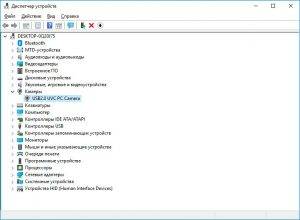
Для этого микроскопа Windows устанавливает драйвер автоматически. Не нужно искать другой драйвер если микроскоп определился;
— В строке поиска Windows нужно начать набирать Каме (Came для английского интерфейса) и выбрать «Параметры конфиденциальности камеры»;
— Нужно разрешить предложениям доступ к камере (обе настройки разрешающие доступ должны быть включены).
При этом приложение которым вы собираетесь пользоваться не обязательно должно присутствовать в списке приложений. Микроскоп все равно сможет работать.
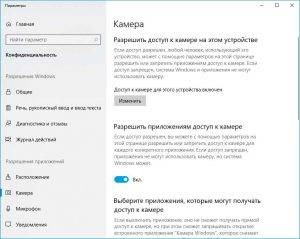
Оказалось, чтобы цифровой usb микроскоп заработал под Windows 10 не нужно устанавливать драйвера и специальные программы. Для этого достаточно разрешить приложениям доступ к камере в настройках безопасности Windows.
Источник
Компьютер не видит usb микроскоп
Занимаясь ремонтом и восстановлением различных электронных устройств, постоянно сталкиваешься с необходимостью работы с очень мелкими деталями. В связи с чем, решил купить USB микроскоп. Порывшись в Интернете, нашел довольно много различных моделей. Отзывы по данным девайсам были полярными – от восторженных, до полного неприятия.
Стало ясно, что пока сам не попробуешь – не поймешь. На ebay.com выбрал USB Digital Microscope (20x-800x). Основной критерий был – кратность не менее 400 (по рекомендациям из Интернета) и цена в пределах 1500 – 2000 руб. Данный USB микроскоп обошелся мне в 1442 рубля.
В описании были заявлены следующие характеристики:
1. Системные требования:
| Матрица | 2 Мп (интерполированная до 5M) |
| Разрешение | 2560×2048 (5M), 2000×1600, 1600×1280 (2M),1280×1024, 1024×960, 1024×768, 800×600, 640×480, 352×288, 320×240, 160×120 |
| Фокусное расстояние | Ручная настройка от 10мм до500 мм |
| Частота кадров | Максимально 30 кадров/сек при освещенности 600 Лк |
| Увеличение | 20x — 800x |
| Формат видеоизображений | AVI |
| Формат фотоизображений | JPEG или BMP |
| Подсветка | 8 светодиодов |
| Интерфейс | USB 2.0 |
| Энергопотребление | 5В через USB порт |
| Поддерживаемые языки | Английский, Немецкий, Испанский, Корейский, Французский, Русский |
Через три недели, данное чудо китайской техники уже стояло у меня на столе. Сразу же возникли небольшие проблемы:
После изучения инструкции, выяснил, что для работы с данным микроскопом нужна програмка MicroCapture, которая, была скачана в трех вариантах – V2.0; V2.5; V3.0. Установка программы никаких трудностей не вызвала. Полное описание программы я приводить не буду, при желании полную инструкцию можно всегда найти в Интернете. Приведу только свои личные замечания и наблюдения:
Нормальная русификация была только в версии 2.0, у остальных – крокозябры. Но начиная с версии 2.5, имелась встроенная возможность предварительного редактирования изображения: измерения расстояний, вставка текста и графических объектов. После переноса файла русификации из V2.0, программа в V2.5 начала общаться с пользователем по-русски!
Наконец-то можно было приступить, собственно, к работе. Сразу же выяснились следующие, так сказать, особенности (минусы) данного устройства:
Ну что это я все о грустном, есть у данного устройства и свои положительные стороны:
Конечно, окончательные выводы по использованию данного микроскопа делать еще рано, но, несмотря на довольно значительные недостатки данного устройства, по соотношению цена-качество вполне приемлемо.
В дальнейшем, постараюсь еще раз вернуться к этой теме, по мере накопления опыта работы с данным девайсом.
Программу Microcapture, драйвер, и инструкцию можно скачать здесь.
Программу Microcapture_V.2.5. с драйвером работающем на Windows 7 качать здесь.
Для Win 7
1. Распаковать скачанный архив Microcapture_V.2.5.
2. Установить драйвер DrvSetup.exe
3. Установить setup18082011.exe (программа MicroCapture V 2.5)
4. В папке C:Program Files (x86)MicroCapture Заменить файлы в папке Language на файлы из архива (русификация)
5. Перезагрузить компьютер
Инструкция на USB микроскоп на русском языке здесь.
Источник